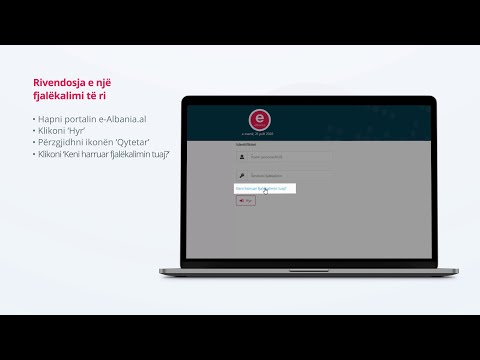Ky dokument supozon se keni një lloj mjedisi të zhvillimit të softuerit Java të instaluar në sistemin tuaj si Oracle Java, OpenJDK ose IBM Java. Nëse nuk keni një konfigurim të mjedisit të zhvillimit Java, shihni dokumentin e mëposhtëm Si të instaloni Oracle Java në Ubuntu Linux, ose të shpejtë dhe të ndotur, shkruani në vijën tuaj të komandës: sudo apt-get install openjdk-7-jdk
Nëse Java është e instaluar në sistemin tuaj, atëherë detyra jonë tjetër është krijimi i një mjedisi të qartë për të krijuar programin tonë të parë Java. Disa njerëz preferojnë të përdorin një IDE (mjedis zhvillimi të integruar) siç është Eclipse IDE ose NetBeans IDE për të shkruar programet e tyre. Meqenëse i bën detyrat e programimit më pak të komplikuara kur punoni me shumë skedarë të klasës Java.
Për këtë shembull, ne do të punojmë manualisht me programimin Java pa përdorimin e një IDE duke përdorur Java JDK (kompleti i zhvillimit Java), duke krijuar një drejtori, skedar teksti Java dhe duke përdorur një redaktues teksti.
Hapa

Hapi 1. Hapni terminalin në sistemin tuaj pasi të keni instaluar Java në sistemin tuaj

Hapi 2. Krijoni një drejtori për të mbajtur programet tuaja Java
Hapni një terminal në Ubuntu Linux dhe krijoni drejtorinë tuaj të aplikacioneve Java.

Hapi 3. Lloji:
mkdir Java_Aplikimet
Kjo do të krijojë drejtorinë tuaj Java_Applications

Hapi 4. Shkoni te drejtoria juaj Java_Applications
Shkruani ose kopjoni/ngjisni: cd Java_Applications
Kjo do t'ju ndryshojë në drejtorinë tuaj të sapokrijuar Java_Applications

Hapi 5. Përdorni një redaktues teksti si nano ose gedit për të krijuar një skedar java
Në këtë shembull ne do të përdorim programin e parë tradicional të njohur si "Përshëndetje botë". Kjo do të hapë një skedar teksti bosh Java për të punuar me të dhe tani ne do të futim pak tekst në skedarin tonë Java.
- Pra, duke përdorur nano ose gedit ne do të lëshojmë komandën e mëposhtme:
- Lloji: nano HelloWorld.java ose shkruani gedit HelloWorld.java

Hapi 6. Shkruani kodin e mëposhtëm më poshtë
import javax.swing.*; klasa publike HelloWorld shtrin JFrame {public static void main (String args) {new HelloWorld (); } HelloWorld publike () {paneli JPanel1 = JPanel i ri (); JLabel label1 = JLabel i ri ("Përshëndetje, Botë, ky është programi im i parë Java në Ubuntu Linux"); panel1.add (label1); this.shtoj (panel1); this.setTitle ("Përshëndetje Botë"); this.setSize (500, 500); this.setDefaultCloseOperation (JFrame. EXIT_ON_CLOSE); this.setVisible (e vërtetë); }}

Hapi 7. Ruani skedarin si HelloWorld.java

Hapi 8. Përpiloni skedarin HelloWorld.java në një skedar të klasës Java duke lëshuar komandën e mëposhtme më poshtë
- Shkruani javac HelloWorld.java
- (Kjo do të dështojë nëse nuk e keni të instaluar javac, nëse dështon, ose ndiqni udhëzimet në hyrje ose shkruani në vijën tuaj të komandës: sudo apt-get install openjdk-7-jdk)